Comment transférer de la musique iPod touch/nano/shuffle/mini vers Mac
Voulez-vous transférer votre musique iPod vers Mac? Lisez le guide ci-dessous pour obtenir 3 méthodes efficaces à copier de la musique iPod vers Mac sans effort.
Apple avait annoncé la première génération d’iPod Classique en 23 octobre 2001, avec le slogan «1,000 morceaux dans votre poche». À partir de là, on préfère télécharger les chansons dans iPod pour les écouter en déplacement. Mais il serait vraiment une chose pleine d’anxiété si vous ne récupérez pas de la musique iPod vers Mac après que vous aviez rencontré les situations suivantes :
- Supprimé la bibliothèque musicale de Mac accidentellement.
- La mise à jour Mac de certains matériels cause la perte de musiques.
- L’espace de stockage est insuffisante d’iPod.
En ce cas, transférer de la musique iPod vers Mac est nécessaire pour vous, mais comment réaliser ce transfert ? Ce guide ci-dessous vous présente 3 façons efficaces à transférer de la musique iPod touch/nano/shuffle/mini vers Mac directement.
Méthode 1. Transférer de la musique iPod vers Mac sans iTunes
AnyTrans est le meilleur choix si vous voulez copier de la musique iPod vers Mac rapidement. Il vous offre la plus rapide et la plus complète solution pour vous aider à rétablir et gérer la bibliothèque musicale de l’iPod nano, touch, classic, shuffle, etc. AnyTrans prend en compte toutes vos données musicales :
- Il garde parfaitement toutes les données personnelles comme listes de lecture, jaquettes et networks en transférant la musique depuis l’iPod vers Mac.
- Rétablir la bibliothèque iTunes en 1 clic en gardant les listes de lecture et les classements.
- Il peut transférer touts les fichiers musicaux, pas seulement les achats comme iTunes.
- Garder la qualité originale des chansons pendant le transfert, vous permet d’écouter la musique de haute qualité sur Mac.
- Bien sûr, vous pouvez librement gérer tous les morceaux sur votre iPod ou iTunes, l’ajout ou la suppression est tout simple.
Téléchargez gratuitement AnyTrans pour faire un essai GRATUIT >
- Lancez AnyTrans > Connectez votre iPod à l’ordinateur Mac > Cliquez sur le bouton Plus pour voir plus de contenus.
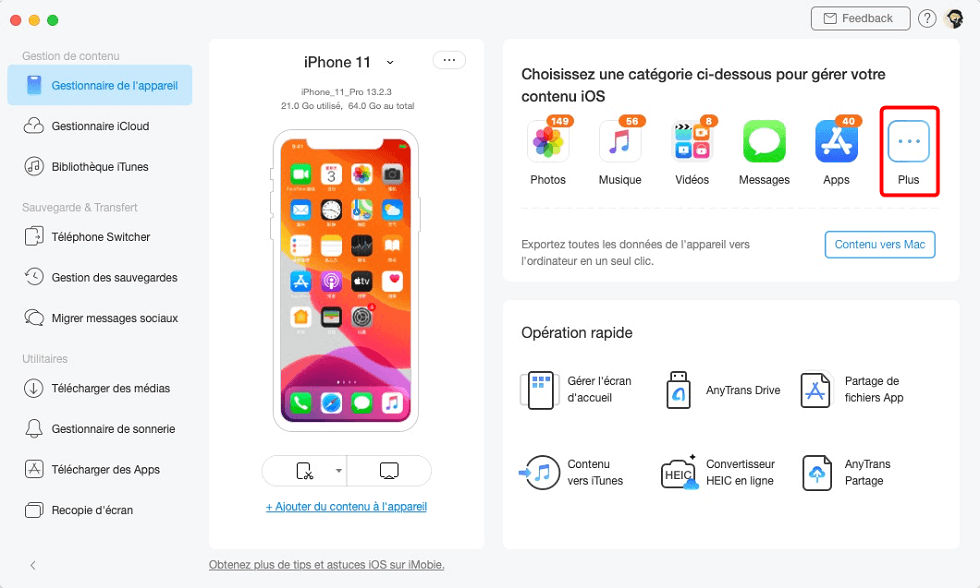
Cliquez sur le bouton Plus
- Cliquez sur le bouton Musique et Chansons > Choisissez les musiques que vous voulez > Cliquez sur Vers Mac.
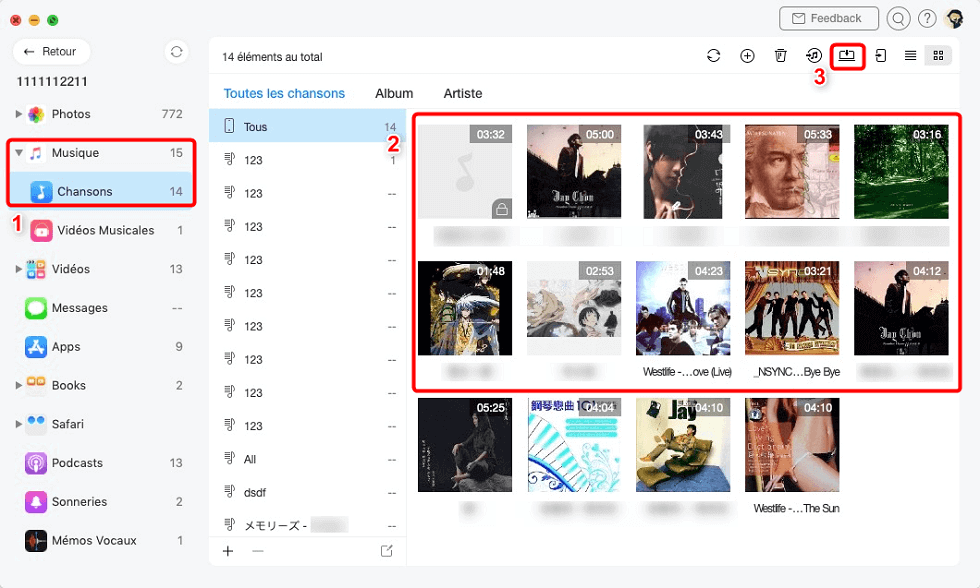
Transférer de la musique iPhone vers Mac
- Transfert terminé.
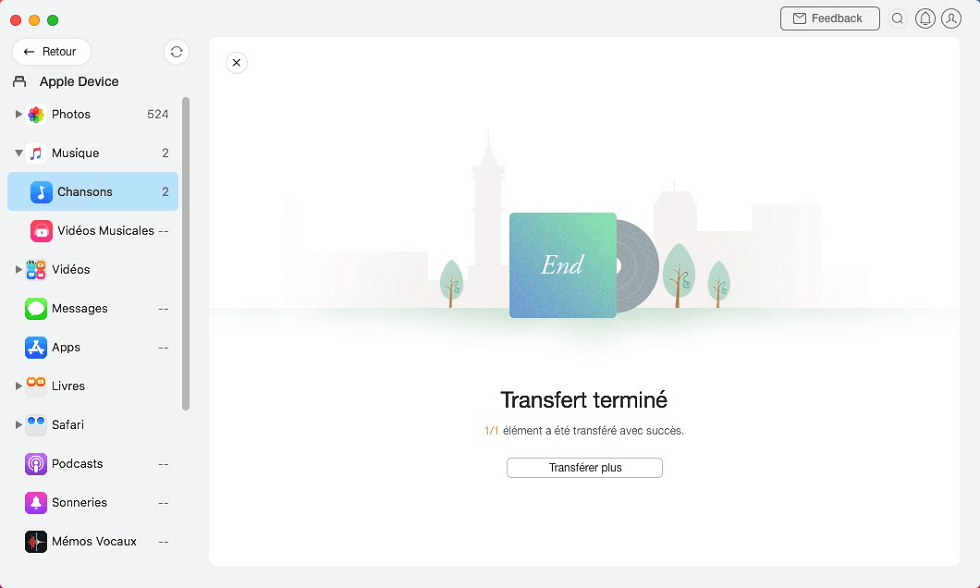
Transfert terminé
Méthode 2. Transférer de la musique iPod vers Mac avec iTunes
En utilisant iTunes, c’est très facile de synchroniser de la musique de la bibliothèque iTunes vers votre iPod, mais à la direction inverse, c’est une tâche lourde et difficile. Et iTunes ne transfère que les achats depuis l’appareil vers PC/Mac, si vous voulez transférer plus de chansons, retournez à la façon 1.
- Ouvrez iTunes et connectez iPod à l’ordinateur.
- Cliquez sur Fichiers > Appareils > Transférer les achats de «xxxx».
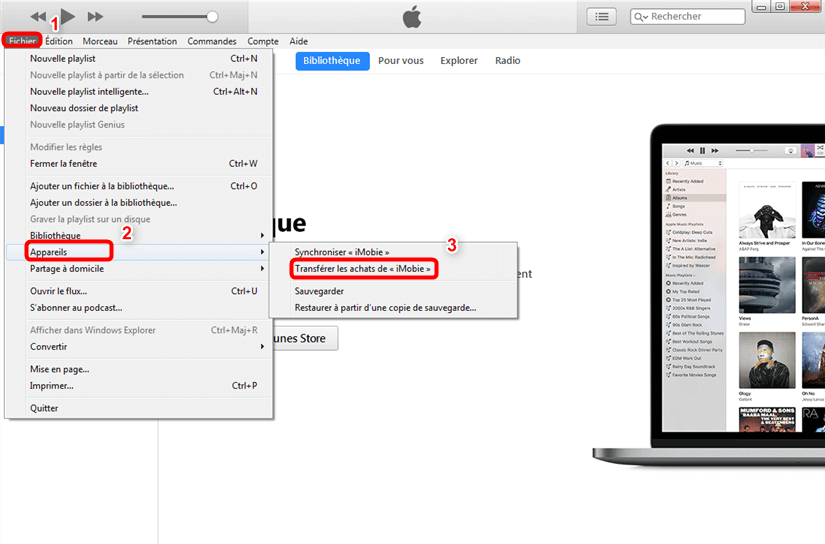
Comment extraire de la musique iPod vers Mac avec iTunes
Suivez aussi : Comment transférer de la musique iPod vers PC
Méthode 3. Transférer de la musique iPod vers Mac avec Finder
Les fonctions du Finder et d’iTunes sont essentiellement les mêmes, mais Finder ne peut synchroniser que la musique iPod sur Mac, et il convient de noter que la synchronisation de la musique écrasera les données d’origine, entraînant une perte de données. Si vous souhaitez transférer plus de la musique de l’iPod / iPhone vers Mac sans perte, veuillez consulter la première méthode.
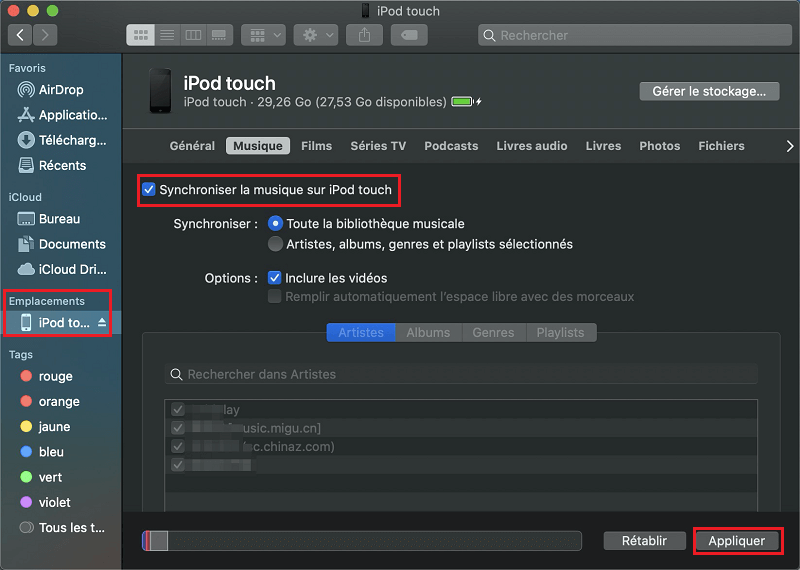
Transférer de la musique avec Finder
Conclusion
Comme vous voyez, c’est bien simple de transférer de la musique iPod vers Mac avec AnyTrans. En tant qu’un gestionnaire iOS complet, AnyTrans vous permet également de transférer de la musique, photos, contacts, SMS, Apps, notes, et bien plus encore de l’iPod vers Mac, et vice-versa. Maintenant téléchargez AnyTrans pour avoir un essai gratuit, si vous avez d’autres questions, laissez-nous un commentaire.
AnyTrans – Professionnel Gestionnaire de musique iOS
- Transférer de la musique de l’iPhone/iPad/iPod vers PC/Mac sans gêne.
- Transférez tous les genres de musique facilement et rapidement en un clic.
- Les opérations sont simples, compatible même aux utilisateurs débutants.
Télécharger pour Win100% propre et sécuritaire
Télécharger pour Mac100% propre et sécuritaire
Téléchargement Gratuit* 100% propre et sécuritaire
Questions liées aux produits ? Contactez l'équipe Support à trouver une solution >





